Der Verlust des Zugriffs auf eine verschlüsselte Festplatte kann beängstigend sein. Ihre wichtigen Dateien scheinen für immer verloren. Aber geraten Sie noch nicht in Panik. Es gibt verschiedene Methoden, um Daten von einer verschlüsselten Festplatte wiederherzustellen. Dieser Leitfaden zeigt Ihnen, wie Sie Daten von einer verschlüsselten Festplatte wiederherstellen können – Schritt für Schritt.
Die Wiederherstellung von Daten einer verschlüsselten HDD ist in vielen Fällen möglich. Der Schlüssel ist, die richtigen Methoden zu kennen. Manche Techniken funktionieren besser als andere. Der Erfolg hängt von Ihrer speziellen Situation ab. Wir stellen Ihnen alle wichtigsten Ansätze vor, damit Sie Ihre Dateien zurückbekommen.
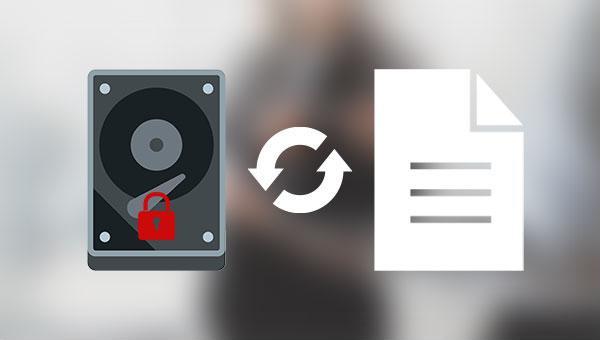
Egal ob Sie Ihr Passwort vergessen haben oder mit Beschädigungsproblemen konfrontiert sind – Lösungen zur Wiederherstellung verschlüsselter Festplattendaten sind verfügbar. Professionelle Tools und Services können Ihre Daten oft retten. Heimanwender können zunächst verschiedene Methoden ausprobieren. Dieser Artikel behandelt alles rund um Datenrettungssoftware für verschlüsselte HDD-Systeme sowie fortgeschrittene Techniken.
Versuchen Sie Recoverit, um verschlüsselte Festplatten wiederherzustellen
Sicherheitsgeprüft. Über 7.302.189 Menschen haben es heruntergeladen.
In diesem Artikel
-
- Methode 1: Verwenden Sie Recoverit zur Wiederherstellung von verschlüsselten Festplatten
- Methode 2: Entschlüsseln Sie das Laufwerk mit dem Windows Zertifikatsmanager
- Methode 3: Wiederherstellen aus Backup
- Methode 4: Suchen Sie nach temporären Klar-Schlüsseln
- Methode 5: Professionelle Datenrettungsdienste in Anspruch nehmen
- Teil 5: Wie entschlüsselt man eine Festplatte?
Teil 1: Was ist eine verschlüsselte Festplatte?
Eine verschlüsselte Festplatte schützt Ihre Daten mit speziellen Codes. Sie verschlüsselt alle Dateien, sodass niemand sie ohne den richtigen Schlüssel lesen kann. Windows BitLocker und FileVault sind gängige Beispiele. Diese Systeme schützen Ihre persönlichen Informationen vor Dieben. Aber auch die Dattenrettung einer verschlüsselten Festplatte wird komplizierter, wenn etwas schiefgeht.
Verschlüsselung verwandelt normale Daten in einen sicheren Code. Nur das richtige Passwort oder der richtige Schlüssel kann ihn entschlüsseln. Dies schützt Daten vor unbefugtem Zugriff. Gleichzeitig erschwert es die Wiederherstellung. Gewöhnliche Wiederherstellungstools können verschlüsselte Dateien nicht lesen. Spezielle Techniken sind erforderlich, um verlorene Daten wiederherzustellen.
Teil 2: Kann ich Daten von einer verschlüsselten Festplatte einfach wiederherstellen?
Ja, die Datenwiederherstellung von einer verschlüsselten Festplatte ist oft möglich. Die Erfolgschancen hängen von der Verschlüsselungsmethode und dem Ausmaß des Schadens ab. Mit dem richtigen Passwort oder Schlüssel verläuft die Wiederherstellung unkompliziert. Ohne diese wird der Prozess herausfordernder, ist aber dennoch möglich.
Mehrere Faktoren beeinflussen Ihre Erfolgschancen. Die Stärke der Verschlüsselung spielt eine große Rolle. Ältere Verschlüsselungsmethoden sind leichter zu knacken. Auch der Zustand der Festplatte ist entscheidend. Physische Schäden erschweren die Wiederherstellung von verschlüsselten HDD-Daten. Spezialisierte Datenrettungssoftware für verschlüsselte Festplatten kann jedoch oft helfen. Professionelle Dienstleistungen erzielen bei komplexen Fällen sogar noch höhere Erfolgsraten.
Teil 3: Wie kann man eine verschlüsselte Festplatte wiederherstellen?
Das Wiederherstellen einer verschlüsselten Festplatte kann schwierig sein, ist aber mit dem richtigen Vorgehen möglich. Häufige Probleme sind verlorene Passwörter oder beschädigte Verschlüsselungsschlüssel. Wiederherstellungsmethoden nutzen eingebaute Tools, Sicherungsdateien oder spezielle Entschlüsselungssoftware. Diese Anleitung stellt einen Schritt-für-Schritt-Prozess vor. Befolgen Sie die Schritte sorgfältig, um Ihre Daten zu schützen. Lassen Sie uns beginnen!
Methode 1: Verwenden Sie Recoverit zur Wiederherstellung von verschlüsselten Festplatten
Recoverit ist ein fortschrittliches Datenrettungstool, das zur Wiederherstellung von verlorenen oder gelöschten Dateien aus verschlüsselten HDD-Systemen entwickelt wurde. Es scannt Speichergeräte effizient und stellt Dateien wieder her, die von verschiedenen Verschlüsselungsarten betroffen sind, wodurch es eine zuverlässige Lösung für die Verwaltung gesicherter Daten bietet. Seine umfassenden Scan-Funktionen ermöglichen die Erkennung und Wiederherstellung wertvoller Dateien bei gleichzeitiger Wahrung ihrer Integrität.
Ein wesentlicher Vorteil von Recoverit ist die Unterstützung von BitLocker-verschlüsselten Laufwerken. Nutzer, die keinen Zugriff mehr auf Dateien auf einer durch BitLocker geschützten Festplatte haben, können dieses Tool verwenden, um ihre Daten wiederherzustellen, sofern sie das korrekte Verschlüsselungspasswort oder den Wiederherstellungsschlüssel besitzen. Diese Funktion ist besonders wertvoll für Fachleute und Einzelpersonen, die mit sensiblen Daten auf verschlüsselten Partitionen arbeiten.
Schritte:
- Laden Sie die Recoverit-Software herunter und installieren Sie sie. Starten Sie Recoverit auf Ihrem PC. Wählen Sie Ihr verschlüsseltes Laufwerk aus. Starten Sie den Tiefenscan.

- Vorschau der wiederherstellbaren Dateien in den Ergebnissen. Wählen Sie die Dateien zur Wiederherstellung aus.

- Speichern Sie die wiederhergestellten Dateien an einem anderen Ort. Überprüfen Sie die Integrität der wiederhergestellten Daten.

Videoanleitung: Bitlocker Wiederherstellungsschlüssel finden | Wondershare Recoverit
Methode 2: Entschlüsseln Sie das Laufwerk mit dem Windows Zertifikatsmanager
Der Windows-Zertifikatsmanager kann beim Wiederherstellen von Daten von passwortgeschützten Festplatten helfen. Er verwendet gespeicherte Zertifikate, um das Laufwerk zu entschlüsseln, sofern Windows die Verschlüsselungsschlüssel gespeichert hat. Dieses integrierte, kostenlose Tool ist besonders effektiv bei BitLocker-verschlüsselten Laufwerken auf demselben System.
Wann Sie diese Methode verwenden sollten:
- Sie sind beim selben Windows-Konto angemeldet, das das Laufwerk verschlüsselt hat.
- Die BitLocker-Schlüssel sind in Ihrem Microsoft-Konto gespeichert.
- Das Laufwerk wurde mit der Windows BitLocker-Verschlüsselung gesichert.
Schritte:
- Öffnen Sie die Systemsteuerung und gehen Sie zu BitLocker-Laufwerkverschlüsselung. Klicken Sie auf „Sichern Sie Ihren Wiederherstellungsschlüssel“.
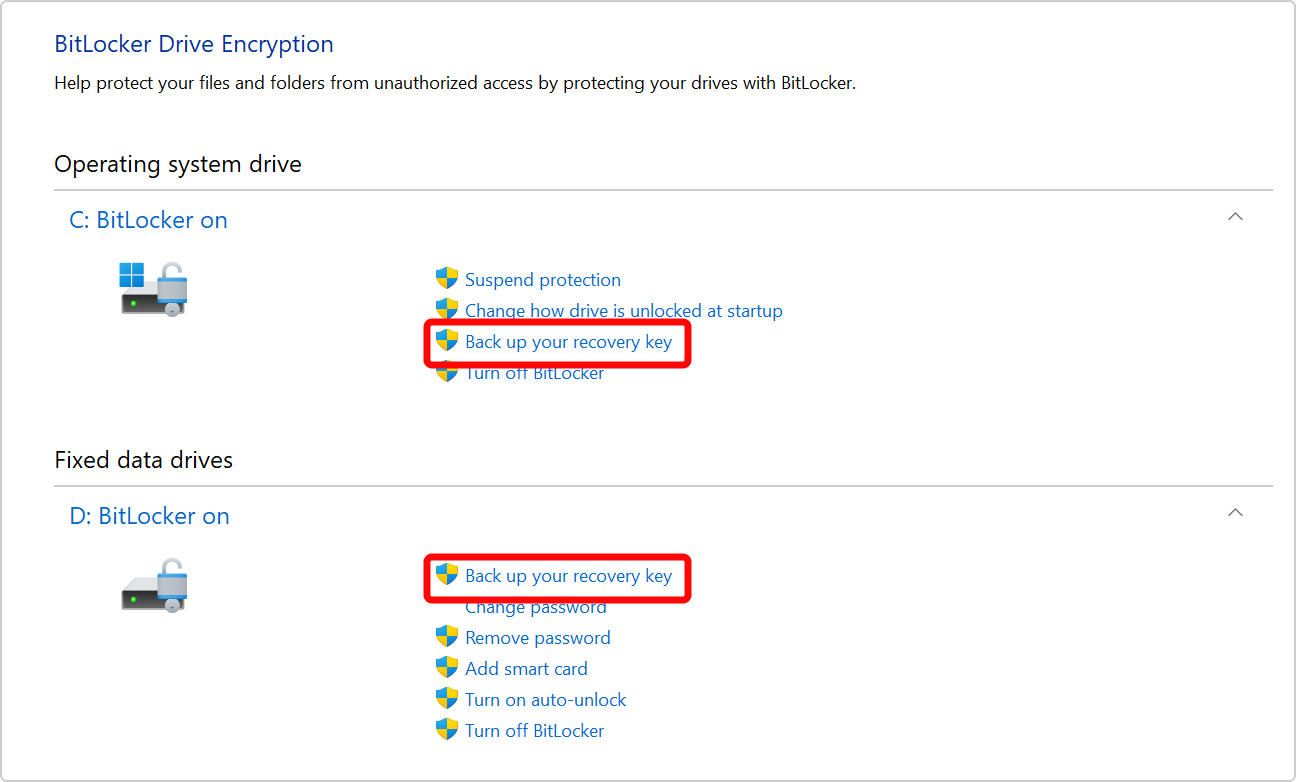
- Laden Sie die Wiederherstellungsschlüssel-Datei herunter. Klicken Sie mit der rechten Maustaste im Datei-Explorer auf das verschlüsselte Laufwerk. Wählen Sie die Option „Laufwerk entsperren“.
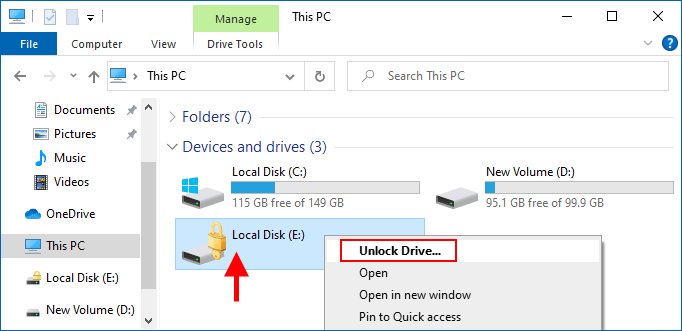
- Geben Sie den Wiederherstellungsschlüssel ein, wenn Sie dazu aufgefordert werden. Greifen Sie auf Ihre Dateien zu, sobald das Laufwerk entsperrt ist.
Methode 3: Wiederherstellen aus Backup
Die Wiederherstellung aus Backups ist der sicherste Weg, Dateien von einer verschlüsselten Festplatte wiederherzustellen. Diese Methode setzt voraus, dass Sie vor dem Auftreten des Problems Backups erstellt haben. Cloud-Speicher und externe Laufwerke sind gängige Speicherorte für Backups. Der Vorgang ist unkompliziert und zuverlässig. Der Erfolg hängt vollständig davon ab, ob Sie aktuelle, vollständige Backups besitzen.
Wann Sie diese Methode verwenden sollten:
- Sie haben aktuelle Backups Ihrer verschlüsselten Daten
- Andere Wiederherstellungsmethoden sind gescheitert
- Sie möchten eine 100%ige Datenintegrität gewährleisten
Schritte:
- Besuchen Sie die Cloud-Speicher-Website, wie Google Drive oder Dropbox. Suchen Sie Ihre Backup-Dateien in der Cloud oder auf externen Speichermedien. Wählen Sie die Dateien aus und klicken Sie auf „Wiederherstellen“. Erstellen Sie einen neuen Ordner für die wiederhergestellten Dateien. Übertragen Sie diese vom Backup auf Ihren Computer.
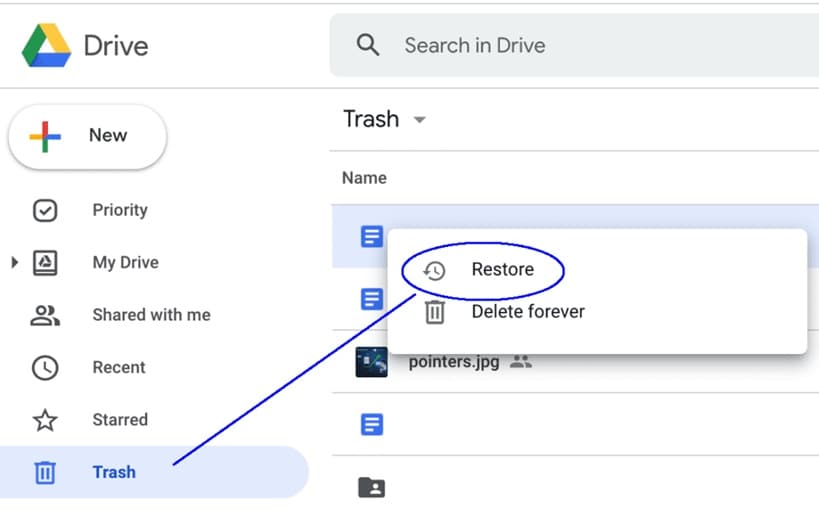
- Überprüfen Sie, ob alle wichtigen Daten wiederhergestellt wurden. Aktualisieren Sie Ihr Backup-System, um zukünftige Probleme zu vermeiden. Ziehen Sie automatisierte Backup-Lösungen in Betracht. Testen Sie die wiederhergestellten Dateien, um sicherzustellen, dass sie ordnungsgemäß funktionieren
Methode 4: Suchen Sie nach temporären Klar-Schlüsseln
Einige Systeme erstellen während des Verschlüsselungsprozesses temporäre Klartextschlüssel. Diese Schlüssel können bei der Wiederherstellung von verschlüsselten Festplattendaten helfen. Die Methode funktioniert, wenn die Verschlüsselung unterbrochen oder unvollständig war. Klare Schlüssel werden im Systemspeicher oder in temporären Dateien gespeichert. Diese Technik erfordert technisches Wissen, kann aber sehr effektiv sein.
Wann Sie diese Methode verwenden sollten:
- Der Verschlüsselungsvorgang wurde kürzlich unterbrochen
- Das System ist während der Verschlüsselungseinrichtung abgestürzt
- Sie haben Administratorzugriff auf den Computer
Schritte:
- Von einem Live-Linux-USB oder -CD booten. Das Systemlaufwerk im schreibgeschützten Modus mounten. Nach temporären Schlüsseldateien in Systemverzeichnissen suchen. Nach Klartextschlüsseln in Speicherabbildern suchen.
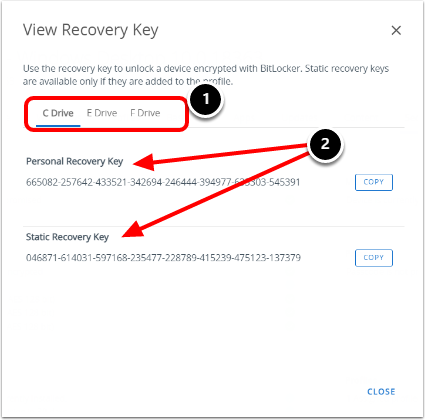
- Verwenden Sie forensische Werkzeuge, um Schlüsselinformationen zu extrahieren. Wenden Sie die gefundenen Schlüssel an, um das Laufwerk zu entschlüsseln. Kopieren Sie die wiederhergestellten Daten auf einen sicheren Speicher. Überprüfen Sie die Datenintegrität nach der Wiederherstellung.
Methode 5: Professionelle Datenrettungsdienste in Anspruch nehmen
Professionelle Dienstleistungen bieten die höchsten Erfolgsraten bei der Wiederherstellung verschlüsselter HDD-Daten. Diese Experten verfügen über spezialisierte Werkzeuge und Reinraum-Einrichtungen. Sie können mit physisch beschädigten Laufwerken und komplexer Verschlüsselung umgehen. Der Service ist teurer, liefert jedoch bessere Ergebnisse. Diese Option funktioniert, wenn DIY-Methoden versagen oder die Daten äußerst wertvoll sind.
Wann Sie diese Methode verwenden sollten:
- DIY-Wiederherstellungsmethoden sind vollständig gescheitert
- Die Festplatte ist physisch beschädigt
- Die Daten sind äußerst wertvoll oder unersetzlich
Schritte:
- Recherchieren Sie seriöse Datenrettungsunternehmen in Ihrer Nähe. Holen Sie Angebote von mehreren Dienstleistern ein. Fragen Sie nach deren Erfahrung mit verschlüsselten Laufwerken. Erkundigen Sie sich nach Erfolgsquoten und Garantien.

- Versenden oder liefern Sie Ihr Laufwerk an den ausgewählten Service. Warten Sie auf die erste Diagnose und einen Kostenvoranschlag. Genehmigen Sie die Wiederherstellungsarbeiten, falls die Bedingungen akzeptabel sind. Erhalten Sie die wiederhergestellten Daten auf neuen Speichermedien.
Teil 4: Profi-Tipps zur Dattenrettung von einer verschlüsselten Festplatte
Durch die Beachtung dieser professionellen Tipps erhöhen Sie Ihre Erfolgschancen bei der Wiederherstellung verschlüsselter Festplattendaten. Diese Strategien helfen, weiteren Datenverlust während der Wiederherstellung zu vermeiden. Erfahrene Techniker wenden diese Methoden regelmäßig an. Wenden Sie sie sorgfältig an, um Ihre Wiederherstellungsquote zu maximieren.
- Beenden Sie die Nutzung des Laufwerks sofort – Weiterer Gebrauch kann wiederherstellbare Daten überschreiben und die Wiederherstellung verschlüsselter HDD-Daten unmöglich machen.
- Erstellen Sie zuerst ein Festplatten-Image – Fertigen Sie eine bitgenaue Kopie an, bevor Sie irgendeine Datenrettungssoftware für verschlüsselte HDD-Operationen ausprobieren.
- Probieren Sie mehrere Wiederherstellungstools aus – Unterschiedliche Software kann Daten von verschlüsselten Festplatten mit variierendem Erfolg wiederherstellen.
- Bewahren Sie das Originalpasswort sicher auf – Lagern Sie Verschlüsselungspasswörter in sicheren Passwortmanagern, um zukünftige Probleme bei der Wiederherstellung von passwortgeschützten Festplatten zu vermeiden.
- Überprüfen Sie alle verbundenen Konten – Wiederherstellungsschlüssel könnten in Cloud-Konten gespeichert sein, die mit verschlüsselten Festplatteneinrichtungen verbunden sind.
- Arbeiten Sie in einer sauberen Umgebung – Staub und statische Aufladung können Laufwerke bei der Wiederherstellung von verschlüsselten Festplattendaten beschädigen.
- Überwachen Sie die Laufwerkstemperatur – Überhitzung kann bei intensiver Datenwiederherstellung von verschlüsselten Festplatten zu dauerhaften Schäden führen
- Dokumentieren Sie Ihre Versuche – Führen Sie Aufzeichnungen darüber, welche Methoden Sie zur Wiederherstellung von Daten von verschlüsselten Festplatten ausprobiert haben, um Doppelarbeit zu vermeiden
Teil 5: Wie entschlüsselt man die verschlüsselte Festplatte?
Derzeit unterstützt Windows die vollständige Festplattenverschlüsselung durch Verwendung der Verschlüsselungsverfahren Cipher Block Chaining und AES. Wenn Sie bereits über den 128/256-Bit-Schlüssel verfügen, können Sie problemlos auf die verschlüsselte Festplatte zugreifen. Falls Sie den Schlüssel jedoch verloren haben, können Sie Ihr Laufwerk ebenfalls entschlüsseln. Bevor wir fortfahren und Ihnen zeigen, wie man Daten von verschlüsselten Festplatten wiederherstellt, müssen Sie sich als Administrator an Ihrem System anmelden. Beide Methoden funktionieren nur, wenn Sie Ihren Computer als Administrator verwenden.
Lösung 1: Entschlüsseln Sie das Laufwerk über die Systemsteuerung
Dies ist der einfachste Weg, um Daten von einer verschlüsselten Festplatte wiederherzustellen. Melden Sie sich einfach mit einem Administratorkonto bei Ihrem System an und gehen Sie zur Systemsteuerung > System und Sicherheit. Hier können Sie die Option „BitLocker-Laufwerkverschlüsselung“ auswählen. Dadurch können Sie das verschlüsselte Laufwerk anzeigen und alle damit verbundenen Optionen nutzen.
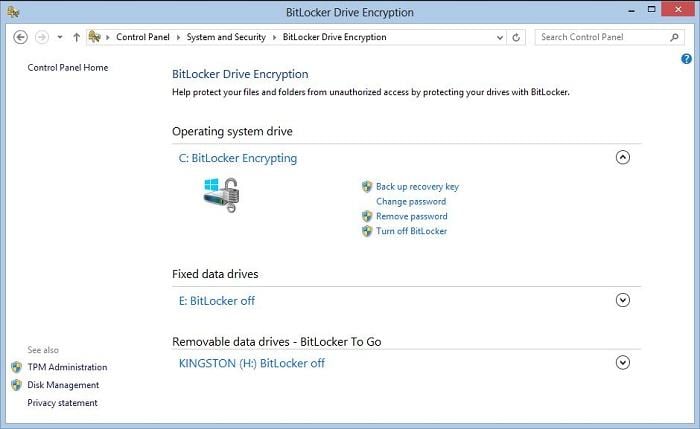
Nun können Sie einfach das Laufwerk auswählen, das Sie entschlüsseln möchten, und auf die Option „BitLocker deaktivieren“ klicken. Daraufhin wird das folgende Popup-Fenster angezeigt. Bestätigen Sie Ihre Auswahl, indem Sie auf die Schaltfläche „Laufwerk entschlüsseln“ klicken, und warten Sie einen Moment, während Windows Daten vom verschlüsselten Laufwerk wiederherstellt.
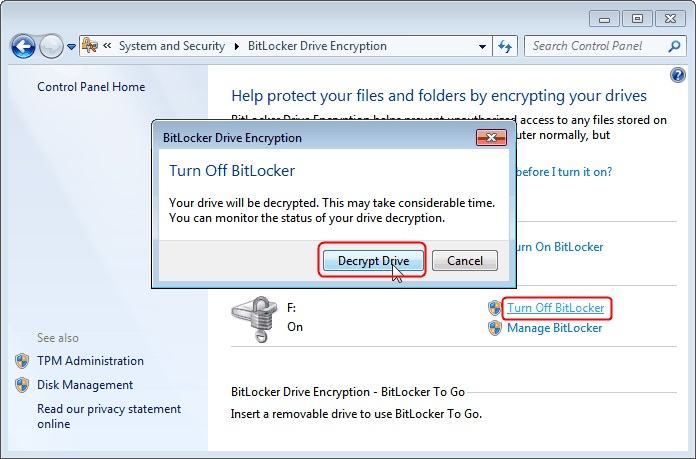
Lösung 2: Laufwerk mit Zertifikat-Manager entschlüsseln
Dies ist eine weitere einfache Methode, um Daten von einer verschlüsselten Festplatte wiederherzustellen. Windows verfügt über ein integriertes Tool, mit dem Sie die EFS-Dateiverschlüsselungsschlüssel an einen gewünschten Speicherort importieren können. Folgen Sie dazu diesen Schritten:
- Öffnen Sie zunächst das Startmenü und suchen Sie nach „certmgr.msc“. Sie können es auch über die Eingabeaufforderung öffnen.
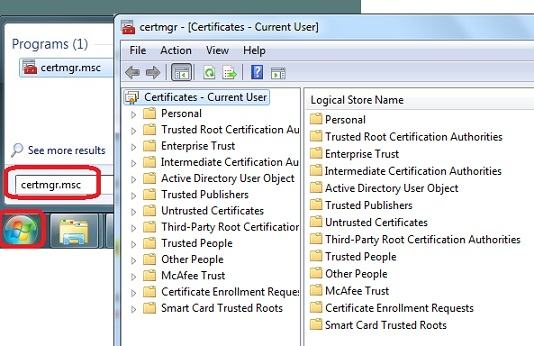
- Dadurch wird der Zertifikat-Manager auf Ihrem System gestartet. Auf der linken Seite können Sie verschiedene Kategorien von Zertifikaten sehen. Wählen Sie die Registerkarte „Persönlich“.
- Klicken Sie mit der rechten Maustaste darauf und wählen Sie Alle Aufgaben > Importieren. Sie können auch oben im Menü auf die Registerkarte „Aktion“ gehen und dort Alle Aufgaben > Importieren auswählen.
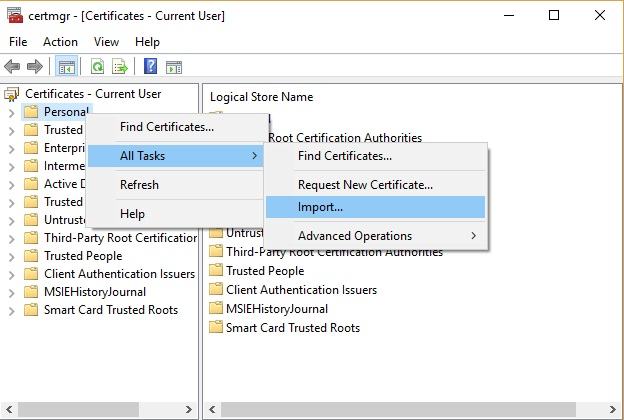
- Dadurch wird ein neues Fenster des Zertifikatimport-Assistenten geöffnet. Folgen Sie einfach den Bildschirmanweisungen und umgehen Sie den Autorisierungsprozess, um die Verschlüsselungsschlüssel am gewünschten Speicherort zu importieren.
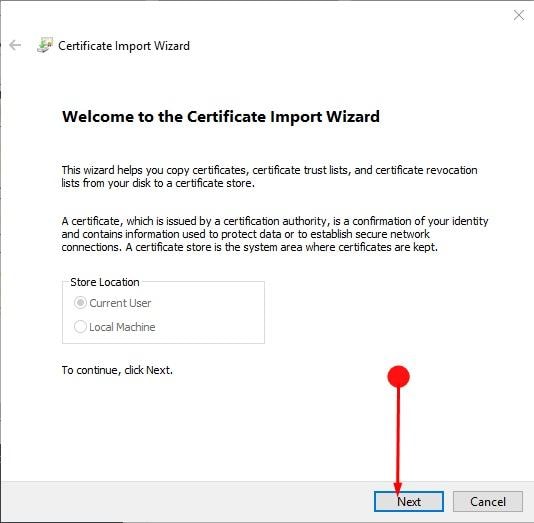
Lösung 3: Windows-Festplatte mit Diskpart entschlüsseln
- Geben Sie „diskpart“ in das Suchfeld ein und drücken Sie die Eingabetaste.
- Geben Sie den Befehl „list disk“ ein und notieren Sie sich die Nummer der verschlüsselten Festplatte.
- Geben Sie die folgenden Befehle nacheinander ein und drücken Sie jedes Mal die Eingabetaste:
select disk X (X steht für die Nummer der verschlüsselten Festplatte)
clean
create partition primary
select partition X
active
format fs=ntfs quick/override
exit
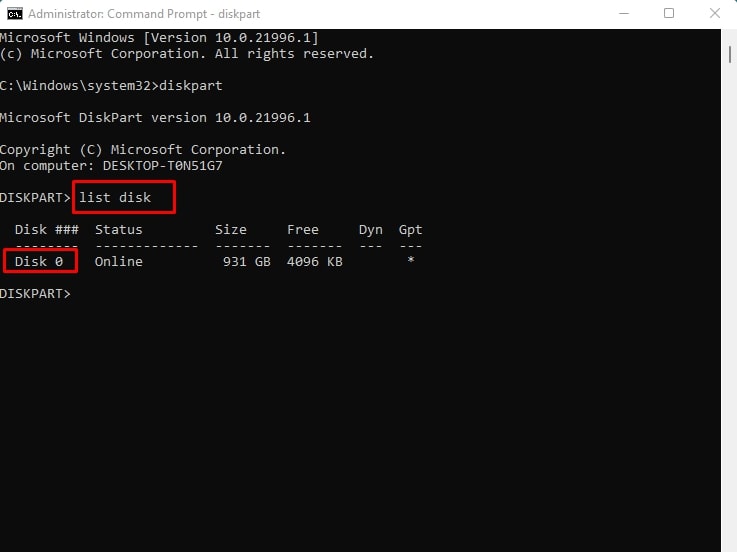
Nun haben Sie die Festplatte erfolgreich entschlüsselt, und wir können mit dem nächsten Schritt fortfahren, um die Daten von der verschlüsselten Festplatte wiederherzustellen.
Das könnte Sie auch interessieren:
Festplatte auf dem Mac verschlüsseln / entschlüsseln
Dateien auf eine externe Festplatte kopieren
Fazit
Die Wiederherstellung verschlüsselter HDD-Daten ist eine Herausforderung, aber mit dem richtigen Ansatz oft möglich. Entscheidend ist, die passende Methode für Ihre Situation zu wählen. Beginnen Sie mit Software-Lösungen, wenn Sie Passwörter oder Schlüssel haben. Wenden Sie sich in komplexen Fällen an professionelle Dienste. Denken Sie daran, dass Datenrettungssoftware für verschlüsselte Festplatten am besten auf unbeschädigten Laufwerken funktioniert.
Vorbeugung ist immer besser als Wiederherstellung, wenn es um die Wiederherstellung von Daten einer verschlüsselten Festplatte geht. Regelmäßige Backups schützen vor zukünftigem Datenverlust. Bewahren Sie Ihre Verschlüsselungspasswörter sicher, aber dennoch zugänglich auf. Ziehen Sie zur besseren Sicherheit einen Passwort-Manager in Betracht. Mit ausreichender Vorbereitung müssen Sie sich nie wieder Sorgen machen, wie Sie Daten von einer verschlüsselten Festplatte wiederherstellen können.
Versuchen Sie Recoverit, um verschlüsselte Festplatten wiederherzustellen
Sicherheitsgeprüft. Über 7.302.189 Menschen haben es heruntergeladen.
FAQ
-
1: Kann ich Daten von einer verschlüsselten Festplatte ohne Passwort wiederherstellen?
Ja, in einigen Fällen können Sie Daten von verschlüsselten Festplattensystemen ohne das ursprüngliche Passwort wiederherstellen. Professionelle Datenrettungsdienste verwenden spezialisierte Techniken, um die Verschlüsselung zu umgehen. Sie können temporäre Schlüssel finden oder Schwächen der Verschlüsselung ausnutzen. Die Erfolgsquote ist jedoch ohne Passwort geringer. Datenwiederherstellungssoftware für verschlüsselte Festplatten erfordert in der Regel Authentifizierungsdaten. Der Prozess wird teurer und zeitaufwendiger. Starke Verschlüsselungen wie AES-256 sind ohne Schlüssel nahezu unmöglich zu knacken. -
2: Wie viel kostet die Datenwiederherstellung von einer verschlüsselten Festplatte?
Die Kosten für die Datenwiederherstellung von verschlüsselten Festplatten variieren stark je nach Komplexität und Anbieter. DIY-Datenrettungssoftware für verschlüsselte HDDs kostet zwischen 50 und 200 USD für Premium-Tools. Professionelle Dienstleistungen zur Wiederherstellung von verschlüsselten Festplattendaten kosten je nach Zustand der Festplatte typischerweise 300 bis 2000 USD. Physisch beschädigte Festplatten, die Arbeiten im Reinraum erfordern, kosten mehr. Notfalldienste berechnen Premiumpreise. Holen Sie immer Angebote von mehreren Anbietern ein. Einige Unternehmen bieten eine Keine-Wiederherstellung-keine-Gebühr-Garantie für die Wiederherstellung verschlüsselter Festplattendaten an. -
3: Welche Software eignet sich am besten für die Wiederherstellung von verschlüsselten Festplatten?
Die beste Datenwiederherstellungssoftware für verschlüsselte HDD hängt von Ihrem Verschlüsselungstyp und Ihren technischen Kenntnissen ab. Recoverit funktioniert gut bei BitLocker-verschlüsselten Laufwerken mit bekannten Passwörtern. R-Studio bietet erweiterte Funktionen für die Wiederherstellung von verschlüsselten Festplattendaten. PhotoRec ist kostenlos, erfordert jedoch technisches Wissen. Disk Drill bietet eine benutzerfreundliche Oberfläche für Anfänger. Professionelle Tools wie EnCase eignen sich besser für komplexe Fälle der Datenwiederherstellung auf verschlüsselten HDDs. Testen Sie immer die kostenlose Testversion der Software, bevor Sie sie kaufen, um sicherzustellen, dass sie für Ihre spezifischen Anforderungen zur Wiederherstellung von Daten von einer verschlüsselten Festplatte geeignet ist.

